华夏理工学院计算机维护与测评报告.docx
《华夏理工学院计算机维护与测评报告.docx》由会员分享,可在线阅读,更多相关《华夏理工学院计算机维护与测评报告.docx(23页珍藏版)》请在冰豆网上搜索。
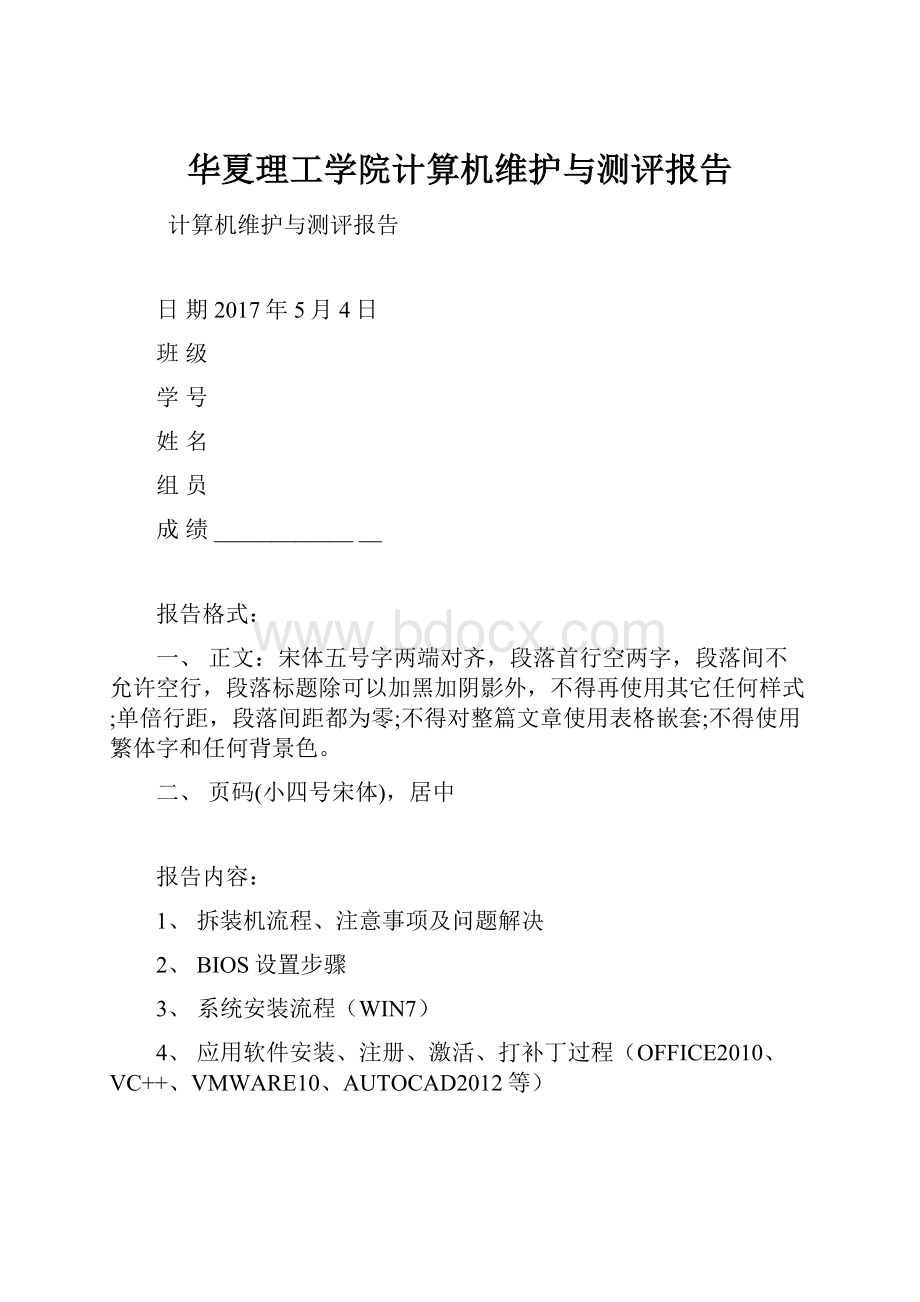
华夏理工学院计算机维护与测评报告
计算机维护与测评报告
日期2017年5月4日
班级
学号
姓名
组员
成绩______________
报告格式:
一、正文:
宋体五号字两端对齐,段落首行空两字,段落间不允许空行,段落标题除可以加黑加阴影外,不得再使用其它任何样式;单倍行距,段落间距都为零;不得对整篇文章使用表格嵌套;不得使用繁体字和任何背景色。
二、页码(小四号宋体),居中
报告内容:
1、拆装机流程、注意事项及问题解决
2、BIOS设置步骤
3、系统安装流程(WIN7)
4、应用软件安装、注册、激活、打补丁过程(OFFICE2010、VC++、VMWARE10、AUTOCAD2012等)
5、计算机优化及性能测试(CPU、内存、硬盘、显卡每个测试项需用2种不同的测试软件,333需测试集成显卡及独立显卡,各项都必须有优化前后数据对比)
6、虚拟机系统安装(winxp、linux)及性能测试(同第5项要求,linux至少需2种测试软件测试)
7、212、自有电脑性能测试(测试项同第5、6项要求)
8、333、212、自有电脑所有数据(列出详细的硬件配置)需截图,列表,分析文字不少于1000字
PS:
报告交纸制版(A4纸,正文正反两面打印)与WORD文档(文件名称:
完整学号+姓名)各一份,14周周二前统一交到224-4。
目录
1拆装及流程、注意事项及问题解决1
1.1拆机流程1
1.2装机流程1
1.3注意事项及解决问题1
2BIOS设置步骤1
3系统安装流程(WIN7)1
4应用软件的安装、激活、打补丁过程2
4.1Office20102
4.2VC++2
4.3VMWARE102
4.4Autocad20122
5计算机性能及优化测试3
5.1计算机优化步骤3
5.2333电脑优化前后数据对比表3
6虚拟机系统安装(winxp)及性能测试7
6.1虚拟机的创建7
6.2虚拟机中安装系统7
6.3性能测试8
7212机房电脑、虚拟机性能测试10
8分析15
1拆装及流程、注意事项及问题解决
1.1拆机流程
先把机箱后面拍照,然后将接线抽下,再固定机箱侧板的螺丝拿下,取下侧板后先机箱内部拍照,然后拔下连在主板上的各种线,接着把插在主板上的板卡取下来,完成这些之后拆下主板的螺丝,拿出主板,将拆下的物品在桌面摆放整齐等待老师检查。
1.2装机流程
1、做好准备工作:
消除静电。
2、电源的安装:
按照拍下的照片将电源安装在机箱里面。
3、板卡的安装:
按照拍下的照片将各种板卡正确插在相应位置。
4、主板的安装:
板卡安装后按照照片将主板安装在机箱底板上,然后将各种线按照照片进行还原。
5、硬盘的安装:
按照照片将硬盘安装在原来的位置上好螺丝,接好相应的跳线。
6、再重新检查各个接线,并清理机箱内部,确认机箱内部没有金属异物时,盖上机箱盖,上好机箱盖螺丝。
7、按照最先拍下的照片对机箱后面的接线进行还原。
1.3注意事项及解决问题
1、内存:
在拆卸时一定要注意,一定要把两边的卡子放到底,这样便不会伤害到内存金手指,以及主板内存接口了。
2、显卡:
拆卸和清理时的注意事项和内存基本一致,进一步清理。
3、PCI扩展卡:
其拆卸注意事项和内存、显卡基本相同,只需注意,在清理后,装回主板时,一定要远离显卡,否则造成显卡通风不畅。
4、内存插口:
通常是由于离CPU过近,而造成的灰尘堆积,只需清理一下灰尘即可。
2BIOS设置步骤
1、开机按Del键进入该BIOS设置界面,选择高级BIOS设置AdvancedBIOSFeatures。
2、高级BIOS设置(AdvancedBIOSFeatures)界面,首先选择硬盘启动优先级:
HardDiskBootPriority。
3、硬盘启动优先级(HardDiskBootPriority)选择:
使用小键盘上的加减号来选择与移动设备,将U盘选择在最上面。
然后按ESC键退出,回到最初设置界面。
4、再选择第一启动设备(FirstBootDevice):
将(USB-HDD)设置为第一启动项,然后按F10对设置进行保存,然后重启电脑设置就会生效。
3系统安装流程(WIN7)
1、我们选用win7专业版,U盘启动盘制作完成后,将系统的镜像文件存储到U盘指定
文件夹内,便于自动调取。
2、进入BIOS,将(USB-HDD)设置为第一启动项,进入PE后,单击桌面上的(Ghost备份还原)工具,选择(手动运行Ghost)。
3、按照路径:
Local-Partition-From-FROMImage。
4、通过顶部的倒立三角形,选择电脑盘符,找到之前下载的GHO文件。
选择好自己的GHO文件后,点击OPEN。
5、最后一步就是选择安装在哪个分区了,大多数是C盘。
之后,进入自动ghost安装系统界面,稍作等待,在提示成功后,重启计算机就可以了。
4应用软件的安装、激活、打补丁过程
4.1Office2010
1.打开解压后的文件夹,选中文件setup打开。
2.(安装选项)中选择D盘,以减少C盘的压力,点击(立即安装)。
3.在网上下载一个MicrosoftToolkit.exe安装包。
4.以管理员身份运行(office2010toolkit),按(ez-activator)一键激活。
4.2VC++
1.打开安装包解压,解压后双击文件setup.exe。
2.(安装选项)中选择D盘,以减少C盘的压力,点击(立即安装)。
3.在网上下载一个VC++的中文版补丁包。
4.以管理员身份运行VC++的中文版补丁包,选择安装位置为VC++的安装位置。
4.3VMWARE10
1.下载好VMWARE10和ISO镜像后开始VM虚拟机的安装
2.安装完毕后打开虚拟机会提示输入序列号,在XX搜索一个后序列号输入进去后完成VM软件的激活。
3.打开虚拟机,点击创建新的虚拟机。
4.选择自义定创建,所有的参数设置选择默认。
5.弹出选择镜像文件位置时选择下载好的ISO文件位置,点击确定。
6.点击开启次虚拟机,进入PE,一键安装系统,等待读条加载满虚拟机系统就安装好了。
4.4Autocad2012
1.在网上下载一个合适的Autocad2012安装包和注册机。
(根据系统选择32位还是64位)。
2.解压压缩包,找到安装程序(setup.exe),双击开始安装。
3.选择许可证类型并输入产品信息,序列号:
(网上XX)密匙(网上XX)。
4.自义定安装位置并选择配置文件。
5.安装完成后打开AutoCAD2012程序,双击打开。
6.初始化后会出现,Autodesk许可证对话框,这里选择使用。
7.出现AutodeskExchange对话框,把左下角的勾不勾选,单击close.
8.出现(关于)对话框,选择产品信息选项,点击(激活).
9.这时我们回到了(Autodesk许可)对话框,选择激活选项,将申请号进行复制。
10.使用AutoCAD注册机将申请号转换为激活码,注意打开的注册码要与系统的位数对应。
11.粘贴注册码后,先选择(MemPatch),然后再选择(Generate)生成激活码。
12.激活AutoCAD2012,粘贴激活码的时候,只需要选中第一个输入框,然后粘贴即可完
成激活。
5计算机性能及优化测试
5.1计算机优化步骤
1、安装鲁大师,并打开,点击(清理优化)。
2、鲁大师电脑优化分为三个功能:
硬件清理,系统清理,最佳优化方案
3、点击(一键清理)。
4、优化完成。
5.2333电脑优化前后数据对比表
333电脑优化前后数据对比表
测试项目
测试软件
333电脑优化前数据
333电脑优化后数据
整机
鲁大师
跑分:
20898
跑分:
21558
显卡
3DMarks
跑分:
5146
跑分:
5643
鲁大师
跑分:
1751
跑分:
1747
TechPowerUpGPU-Z
Bandwidth:
6.4GB/S
内存
鲁大师
跑分:
6879
跑分:
6912
MemoryBooster
USE-66%
USE-64%
cpu
鲁大师
跑分:
11758
跑分11909
CPU-Z
BusSpeed:
199.49MHZ
CoreSpeed:
1196.93MHZ
硬盘
鲁大师
跑分510
跑分:
990
ATTODisk
最高传输速度:
124MB/S(估计值)
整机优化前鲁大师跑分图1-1
整机优化后鲁大师跑分图1-2
TechPowerUpGPU-Z测试图1-3
MemoryBooster优化前测试图1-4
MemoryBooster优化后测试图1-5
CPU-Z测试图1-6
ATTODisk测试图1-7
3DMarks优化前测试图1-8
3DMarks优化后测试图1-9
6虚拟机系统安装(winxp)及性能测试
6.1虚拟机的创建
1.启动VMware虚拟机软件,点击(创建虚拟机),将打开新建虚拟机想到,选择自义定模式,点击下一步。
2.在接下来弹出的窗口中,全部保持默认值点击下一步。
3.选择客户机操作系统为MicrosoftWindows,选择版本为winxp。
4.设置好虚拟机的存储位置,点击下一步完成虚拟机的创建。
6.2虚拟机中安装系统
1.在虚拟机软件主窗口中,找到名称为(winxp)的虚拟机并双击,设置CD/DVD(SATA)为已下载好的镜像文件。
2.启动虚拟机,等待读条加载满,弹出序列号窗口时在网上XX一个XP系统的序列号输入进去即可。
6.3性能测试
333机房虚拟机鲁大师跑分图2-1
333机房虚拟机MemoryBooster测试图2-2
333机房ATTODisk测试图2-3
333机房CPU-Z测试图2-4
333机房TechPowerUpGPU-Z测试图2-5
333机房3DMarks测试图2-6
7212机房电脑、虚拟机性能测试
212电脑、虚拟机性能测试表
测试项目
测试软件
212电脑
212虚拟机
整机
鲁大师
跑分:
96900
跑分:
61701
显卡
3DMarks
跑分:
12332
跑分:
5643
TechPowerUpGPU-Z
Bandwidth:
12.8GB/S
内存
鲁大师
跑分:
9471
跑分:
9906
MemoryBooster
USE-52%
USE-51%
cpu
鲁大师
跑分:
85779
跑分31494
CPU-Z
BusSpeed:
99.76MHZ
CoreSpeed:
3591.43MHZ
硬盘
鲁大师
跑分:
1650
跑分:
2040
212电脑鲁大师跑分图3-1
212虚拟机鲁大师跑分图3-2
212电脑3DMarks测试图3-3
212虚拟机3DMarks测试图3-4
212电脑MemoryBooster测试图3-5
212虚拟机MemoryBooster测试图3-6
212CPU-Z测试图3-7
212TechPowerUpGPU-Z测试图3-8
8分析
在此次进行的计算机系统维护中,我在333学习了如何装系统,和装机,系统装好之后的优化问题,现在就来谈谈我个人关于硬件对计算机性能的一些影响。
1、CPU:
第五代计算机的CPU由电路板,固件,晶体管,针脚,金属包装,一级缓存,二级缓存,三级缓存,组成,常用有3类,第一是X86和AMD64架构的CPU,第二类是ARMv7架构的CPU,第三是微处理器,位数通常小于16位,在很多电器中都有微处理器。
主流CPU缓存一般都是这样的:
256KB1级缓存,512KB2级缓存,4096KB三级缓存。
CPU和缓存频率都有比例,CPU频率并不代表性能,但是他排名第二,最大影响是架构,一分钱一分货CPU频率可以被更改,电压可以被改----超频,降频,加压,降压。
CPU发热量和频率,电压有关系。
AMD的CPU频率高,电压高,架构一般,性价比高。
INTEL的CPU频率中,电压低,架构优秀,价格高。
Cortex的CPU频率低,电压特低,架构差,价格低。
若要对CPU下诏书,要学会bat批处理,做正式程序至少要学C语言,优秀程序要学C++,但是,一般人只依靠下载软件,推荐:
安全软件360卫士,聊天QQ,输入法搜狗,360极速游览器。
CPU处理的是一大串的01数码,也就是二进制的数字。
2、硬盘:
转速,是硬盘内电机主轴的旋转速度,也就是硬盘盘片在一分钟内所能完成的最大转数。
转速的快慢是标示硬盘档次的重要参数之一,它是决定硬盘内部传输率的关键因素之一,在很大程度上直接影响到硬盘的速度。
硬盘的转速越快,硬盘寻找文件的速度也就越快,相对的硬盘的传输速度也就得到了提高。
硬盘转速以每分钟多少转来表示,单位表示为RPM,RPM是RevolutionsPerminute的缩写,是转/每分钟。
RPM值越大,内部传输率就越快,访问时间就越短,硬盘的整体性能也就越好。
3、内存:
对于选择内存来说,最重要的是稳定性和性能,而内存的做工水平直接会影响到性能、稳定以及超频。
内存颗粒的好坏直接影响到内存的性能,可以说也是内存最重要的核心元件。
所以大家在购买时,尽量选择大厂生产出来的内存颗粒,一般常见的内存颗粒厂商有三星、现代、镁光、南亚、茂矽等,它们都是经过完整的生产工序,因此在品质上都更有保障。
而采用这些顶级大厂内存颗粒的内存条品质性能,必然会比其他杂牌内存颗粒的产品要高出许多。
内存PCB电路板的作用是连接内存芯片引脚与主板信号线,因此其做工好坏直接关系着系统稳定性。
目前主流内存PCB电路板层数一般是6层,这类电路板具有良好的电气性能,可以有效屏蔽信号干扰。
而更优秀的高规格内存往往配备了8层PCB电路板,以起到更好的效能。
4、显卡:
核芯显卡和传统意义上的集成显卡并不相同。
目前手提电脑平台采用的图形解决方案主要有“独立”和“集成”两种,前者拥有单独的图形核心和独立的显存,能够满足复杂庞大的图形处理需求,并提供高效的视频编码应用;集成显卡则将图形核心以单独芯片的方式集成在主板上,并且动态共享部分系统内存作为显存使用,因此能够提供简单的图形处理能力,以及较为流畅的编码应用。
相对于前两者,核芯显卡则将图形核心整合在处理器当中,进一步加强了图形处理的效率,并把集成显卡中的“处理器+南桥+北桥(图形核心+内存控制+显示输出)”三芯片解决方案精简为“处理器(处理核心+图形核心+内存控制)+主板芯片(显示输出)”的双芯片模式,有效降低了核心组件的整体功耗,更利于延长手提电脑的续航时间。